Come cambiare lo screen saver in Windows 10: tutto quello che devi sapere -
Lo screensaver di Windows 10 viene visualizzato sul tuo computer o dispositivo quando non sei attivo per un certo periodo di tempo. Hai bisogno di impostare uno screensaver in Windows 10 ? Sei stufo del tuo salvaschermo di Windows 10 e ne vuoi uno nuovo? (Windows 10)Le impostazioni del salvaschermo di Windows 10 ti consentono di personalizzare diversi aspetti di ciò che vedi sul display quando il PC è inattivo. Leggi questo tutorial per scoprire come modificare lo screen saver in Windows 10 :
NOTA:(NOTE:) per sapere se è necessario uno screen saver sul tuo computer o dispositivo Windows 10, controlla: Che cos'è uno screen saver e dovresti usarne uno?(What is a screensaver and should you use one?)
Come accedere alle impostazioni del salvaschermo di Windows 10
Il modo più rapido e semplice per aprire le impostazioni dello screensaver di Windows 10 è utilizzare la (Windows 10)funzione di ricerca(Search feature) . Digita "screen saver" nella barra di ricerca di Windows 10,(the Windows 10 Search bar) quindi fai clic o tocca uno dei due risultati, "Cambia screen saver"(“Change screen saver”) e "Attiva o disattiva screen saver(“Turn screen saver on or off) . "
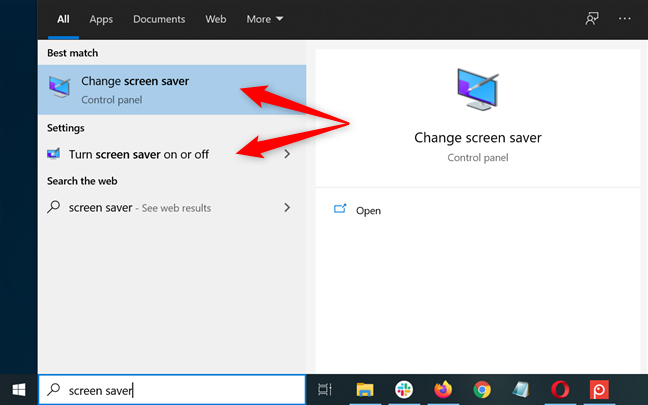
Apri le impostazioni del salvaschermo di Windows 10 usando Cerca(Windows 10)
In alternativa, puoi anche avviare il Pannello di controllo(launch the Control Panel) e utilizzarlo per cercare "screen saver . Quindi(”) , fai clic o tocca uno dei primi due risultati visualizzati in Opzioni risparmio energia(Power Options) .

Apri le impostazioni del salvaschermo di Windows 10 dal (Windows 10)Pannello di controllo(Control Panel)
Se desideri utilizzare il metodo più lungo, fai clic con il pulsante destro del mouse o tieni premuto su un'area libera del desktop per aprire un menu contestuale. Fare clic(Click) o toccare l'ultima opzione, Personalizza(Personalize) .
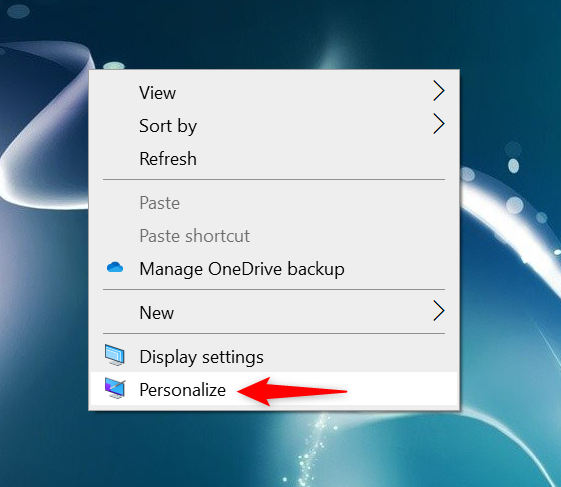
Premi Personalizza(Press Personalize) nel menu contestuale
Puoi raggiungere questa pagina anche aprendo l'app Impostazioni(opening the Settings app) e accedendo a Personalizzazione(Personalization) .
Quindi, seleziona la scheda Blocco schermo(Lock screen) dalla colonna a sinistra e, sul lato destro della finestra, scorri verso il basso per trovare il link "Impostazioni salvaschermo" . (“Screen saver settings”)Fare clic o toccarlo.

Accedi al link Impostazioni screen saver dalla scheda Blocco schermo(Lock)
Indipendentemente dall'opzione che utilizzi, la finestra dell'utilità "Impostazioni screen saver"(“Screen Saver Settings”) si apre sul tuo computer o dispositivo Windows 10 in tutta la sua gloria di base.
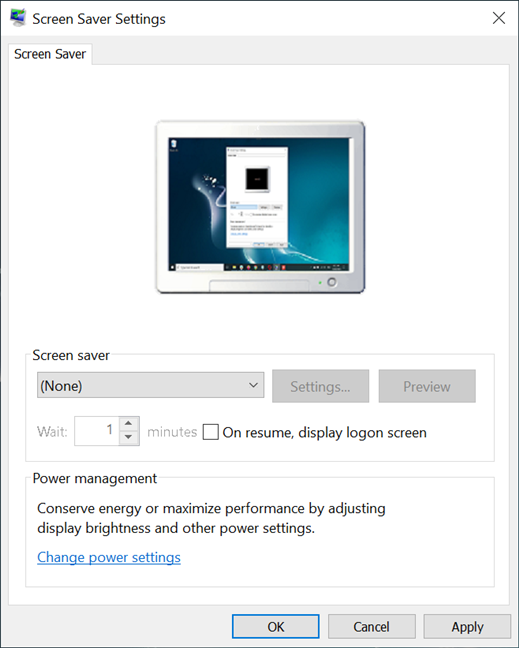
La finestra Impostazioni screen saver di (Screen Saver Settings)Windows 10
Come cambiare lo screen saver in Windows 10
Sebbene non ci sia uno screensaver attivo in Windows 10 per impostazione predefinita, è facile impostarne uno dalla finestra "Impostazioni screen saver" . (“Screen Saver Settings”)Fare clic(Click) o toccare il campo direttamente sotto Screen saver per aprire un menu a discesa.

Accedi al menu a discesa Screen saver per vedere le opzioni disponibili in (Screen)Windows 10
Quindi, fai clic o tocca una delle opzioni disponibili per selezionare e utilizzare lo screensaver in Windows 10 . Ci sono sei salvaschermi integrati: Testo 3D(3D Text) , Vuoto(Blank) : scegli questo se vuoi uno screensaver nero, Bolle(Bubbles) , Mistifica(Mystify) , Foto(Photos) e Nastri(Ribbons) .
NOTA:(NOTE:) se non si desidera utilizzare uno screensaver, Windows 10 include l' opzione (Nessuno)((None)) , che disabilita lo screensaver per il tema di Windows(Windows theme) attivo .

Seleziona l' opzione salvaschermo di Windows 10 che desideri utilizzare
Il piccolo schermo del computer nella parte superiore della finestra mostra un'anteprima per ogni opzione dello screen saver. Tuttavia, per avere un'idea migliore dell'aspetto di uno screensaver, fare clic o toccare il pulsante Anteprima(Preview) .
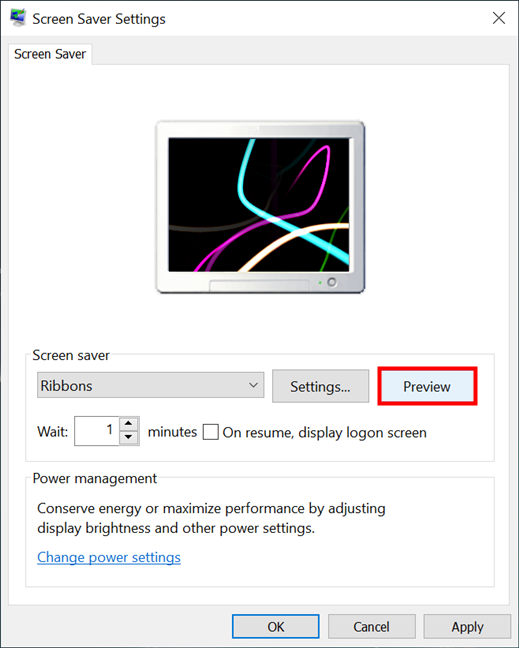
Premi Anteprima(Press Preview) per provare lo screensaver di Windows 10
Se hai premuto Anteprima(Preview) , lo screensaver selezionato viene ora avviato a schermo intero. Non premere nulla e non muovere il mouse, perché il tuo salvaschermo funziona solo finché Windows 10 non registra alcun input da parte dell'utente. Quando hai finito di visualizzare lo screensaver, sposta il mouse, premi un pulsante o tocca lo schermo e lo screensaver scompare.
Sentiti(Feel) libero di visualizzare in anteprima tutte le opzioni che desideri. Quando sei soddisfatto della tua scelta, vai al capitolo successivo per configurare diversi parametri per il funzionamento dello screensaver selezionato.
SUGGERIMENTO:(TIP:) se non ti piace nessuna delle sei opzioni predefinite, puoi provare questi 12 salvaschermo gratuiti per Windows(12 free screensavers for Windows) .
Come configurare lo screensaver attivo in Windows 10
La finestra "Impostazioni screen saver"(“Screen Saver Settings”) offre diverse opzioni di personalizzazione. La casella Attendi(Wait) ti consente di inserire per quanti minuti dovresti essere inattivo prima che si attivi lo screen saver di Windows 10 .
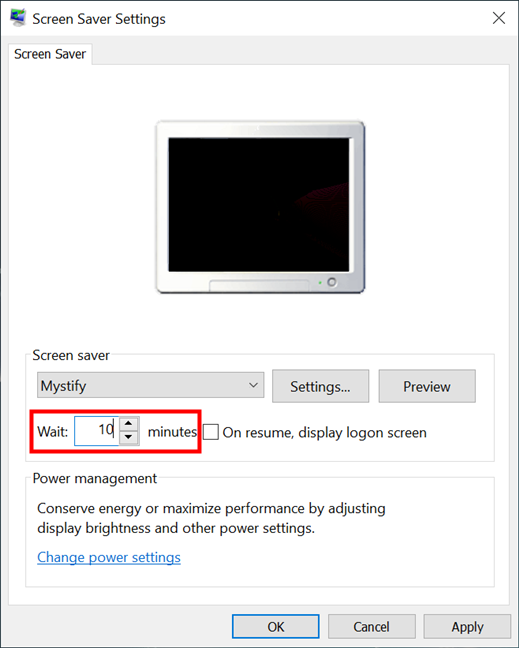
Imposta(Set) per quanto tempo lo screen saver si avvia in Windows 10
Seleziona la casella accanto a "Al ripristino, visualizza la schermata di accesso"(“On resume, display logon screen”) per bloccare automaticamente il PC all'avvio del salvaschermo. Windows 10 richiede le credenziali quando vuoi riutilizzarlo, il che può essere un buon modo per proteggere i tuoi dati ma potrebbe diventare scomodo se ti allontani spesso dal tuo PC.

Decidi se Windows 10 richiede una password alla ripresa
Premere il pulsante Impostazioni(Settings) per accedere a configurazioni aggiuntive per lo screensaver selezionato, se disponibile. Solo due degli screensaver predefiniti di Windows 10 possono essere ulteriormente configurati: testo 3D(3D Text) e foto(Photos) .

Premi Impostazioni(Press Settings) per accedere a opzioni aggiuntive per lo screen saver di Windows 10
La finestra "Impostazioni testo 3D"(“3D Text Settings”) ti dà la possibilità di visualizzare l' ora(Time) o un testo personalizzato(Custom Text) come salvaschermo. È possibile scegliere il carattere , selezionare il (Choose Font)tipo di rotazione(Rotation Type) e lo stile della superficie(Surface Style) desiderati , nonché regolare la risoluzione, le dimensioni(Resolution, Size, ) e la velocità di rotazione(Rotation Speed) . Sperimenta con le opzioni disponibili finché non ti piace il risultato, quindi premi OK .

Scegli ciò che viene visualizzato nel testo(Text) 3D e fai clic o tocca OK
Con lo screen saver Foto(Photos) , viene visualizzata una presentazione di immagini anziché un'animazione. Nelle "Impostazioni salvaschermo foto (“Photos Screen Saver Settings)" , puoi scegliere quale cartella viene utilizzata per creare la presentazione visualizzata, nonché la "Velocità presentazione"(“Slide show speed”) e se le foto vengono mescolate. Premi Salva(Save) quando hai finito di regolare tutto.

Scegli le immagini dello screen saver mostrate e i dettagli(Slide) della presentazione
Quando torni alla finestra Impostazioni screen saver(Screen Saver Settings) , visualizza in anteprima le nostre scelte prima di decidere e non dimenticare di premere OK o Applica(Apply) per salvare tutto.

Salva le impostazioni del salvaschermo di Windows 10
SUGGERIMENTO:(TIP:) se desideri il controllo completo su ciò che viene mostrato sullo schermo di Windows 10 quando sei inattivo, puoi creare uno screensaver a tuo piacimento con IrfanView(create a screensaver to your liking with IrfanView) .
Usi uno screensaver in Windows 10 ? E le immagini dello screen saver?
Anche se non è utile come una volta, può comunque essere divertente utilizzare uno screen saver in Windows 10 . Hai uno screensaver sul tuo PC Windows 10 o ti sembra che gli screensaver siano un po' datati? E le immagini salvaschermo? Corny , o un bel modo per ricordare i momenti preferiti? Facci sapere cosa ne pensi nella sezione commenti.
Related posts
Come viscere Steam Giochi per iniziare a Windows 10
Come personalizzare i regimi del suono per Windows 10
4 modi per cambiare lo sfondo del desktop in Windows 10
7 siti in cui è possibile scaricare icone desktop gratuite per Windows 10
Come cambiare il tema di Windows 10
Le azioni rapide in Windows 10: accedi, usale, personalizzale!
5 modi per configurare il funzionamento della ricerca di Windows 10
Cos'è uno screensaver e dovresti usarne uno?
Come creare collegamenti con parametri in Windows 10
La luce notturna di Windows 10: cosa fa e come usarla -
La guida completa alla personalizzazione della barra delle applicazioni in Windows 10
Come impostare il microfono predefinito in Windows 10 -
6 modi per cambiare la schermata di blocco in Windows 10 (sfondi, icone, pubblicità, ecc.)
Come interrompere e configurare le notifiche delle app di Windows 10 (posta, calendario, Skype, ecc.)
Come accedere a Windows 10 con un PIN?Come cambiare il login PIN?
Come modificare il tema di Windows 11 -
Come cambiare lo sfondo su Windows 11: 6 modi -
Windows 10 Search bar mancante?6 modi per mostrarlo
Come interrompere temporaneamente le notifiche di Windows 10 con Focus Assist (ore silenziose)
Notizie e interessi in Windows 10: Come ottenerlo, configurarlo o disabilitarlo!
